パワーポイントはテキストや図形で、きれいに資料をつくることができます。
ただ説明をするときに、どうしてもフリーハンドで手書きのメモや図を入れたい時がありますよね。特に学校の授業では説明ポイントにタイミングよく手書きできれば、説明もわかりやすくなります。
そんな時にパワーポイントで自由に手書きの文字や図を入れる方法があります。方法は2パターンです。
スライドショーに手書きの文字・図を入れる
この方法はスライドを作成する時に手書きする方法です。手書きした部分にアニメーションを使えば、説明のタイミングで表示することもできます。
完成すればこのようになります。
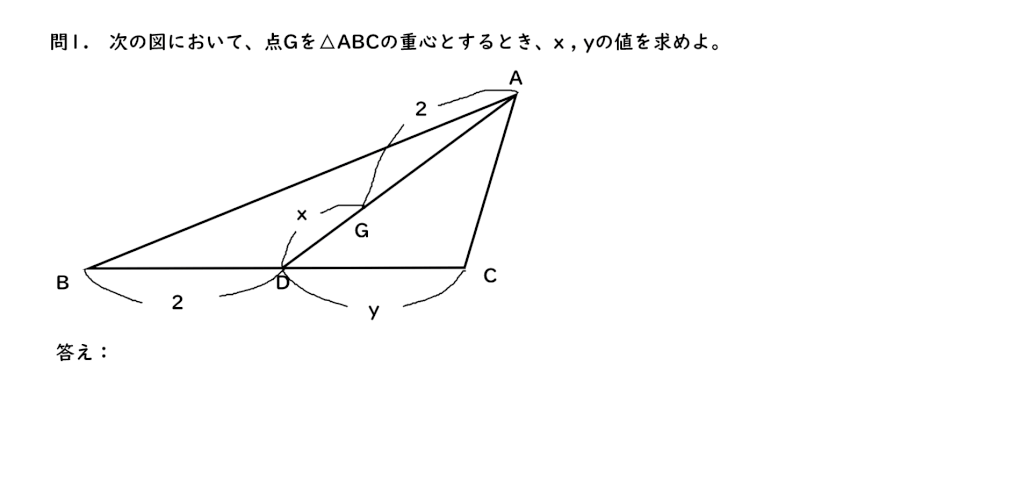
作成したスライドの中で、手書きしたいスライドを表示する。
〈スライドショー〉タブで〈現在のスライドから〉のボタンを押して、スライドショーを開始する。
手書きを入れたいタイミングで右クリックしてメニューを表示。
メニューの【ポインターオプション】で【ペンP】を選択。(ペンの色を変えたい時は「インクの色」で変更可)
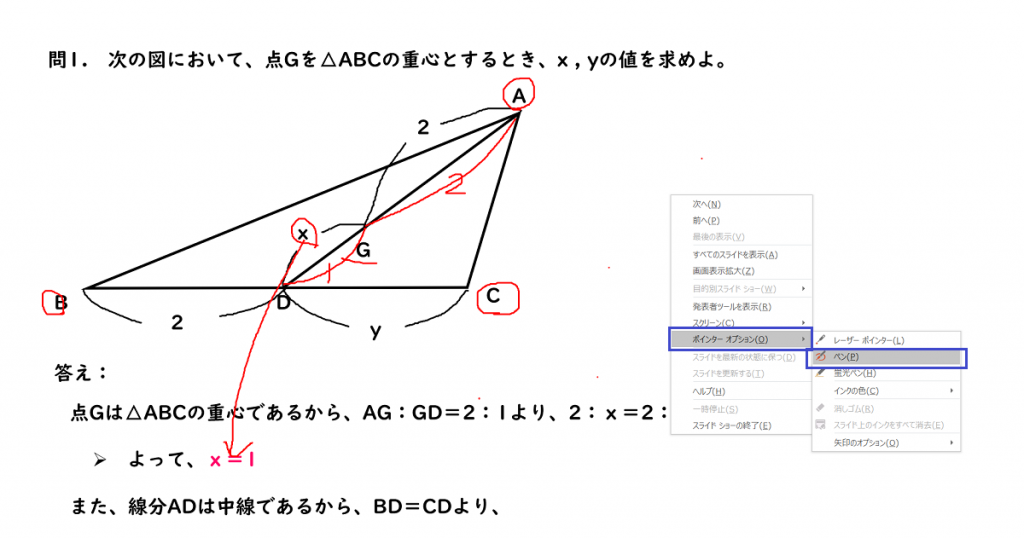
手書きをしていく。(赤が手書き部分)
手書きしたスライドショーを終了させる。(右クリックのメニュー【スライドショーの終了】)
終了の前に『インク注釈を保存しますか』と聞かれるので『はい』を選択。
手書きした内容がスライドに保存される。
注意点は、手書きしたいスライドがいくつもある場合でも、1枚づつ手書きしていくことです。もしやり直したい箇所があった場合、部分的に消去することができないためです。
手書きの保存はスライドを終了するときにまとめて行うため、今入れた手書きを保存か破棄かのどちらかしかできません。
手戻りが多くなってしまうので、1枚づつ手書きを入れていきます。
スライドショーの記録で手書きする
もう1つは、スライドショーの記録を行う時に手書きする方法です。
これは〈スライドショーの記録〉にあるペイント機能を利用します。
完成スライドショーはこのようになります。
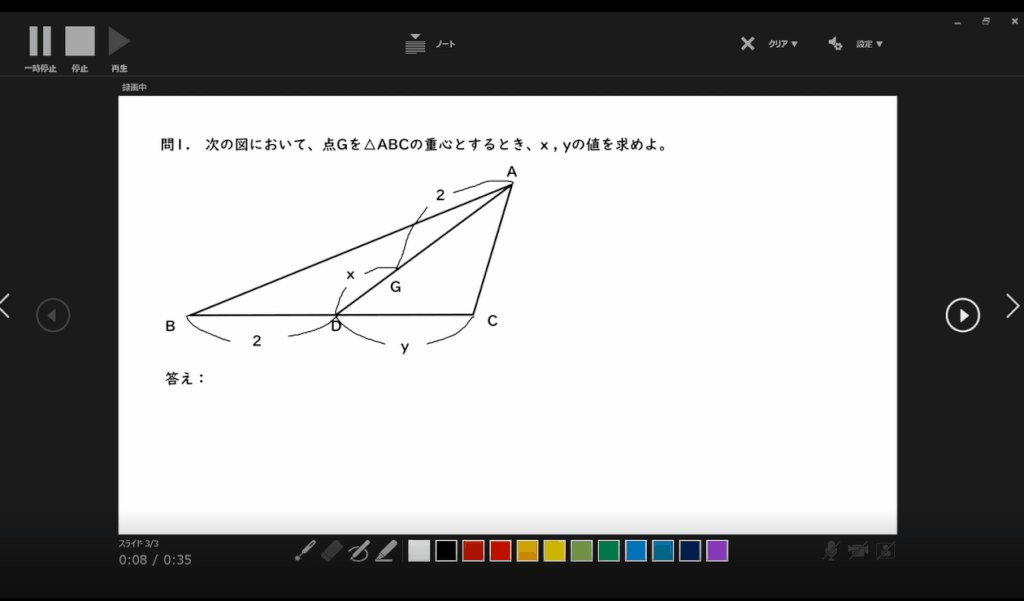
手書きしたいパワーポイントの〈スライドショー〉タブを開き、〈スライドショーの記録〉ボタンを押す。
最初から記録していき、手書きしたいスライドになったら下にあるカラーパレットで「ペン/マーカー」と色を選択。
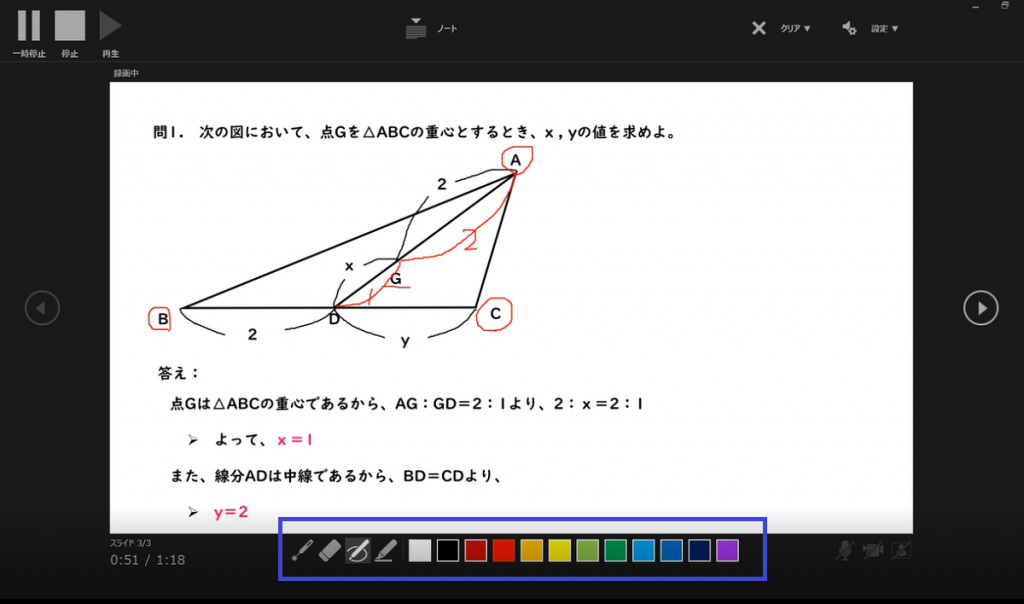
好きなタイミングで手書きしていく。
手書きが終了したらスライドを一旦停止させ、確認する。
やり直しする場合は「クリア:現在のスライドのタイミングをクリア」で手書きし直す。
最後までスライドショーの記録を終了させ、スライドショーを確認、保存する。
この方法も手書きを修正するために、各スライドごとの記録をおすすめします。
手書きをしている間も記録は行われているので、ナレーションを付けながら手書きするとタイミングよく文字や図を挿入することができます。
どちらのやり方もタイミングとのバランスがやりやすい部分と難しい部分がありますが、自分がやりやすい方法でやってくださいね。

